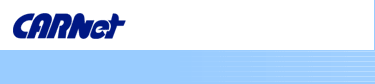| Web instalacija |
| |
Nakon što ste instalirali sve potrebne programe navedene u sistemskim zahtjevima i smjestili instalaciju Clarolinea na odgovarajuće mjesto možete početi sa instalacijom ovog alata. Claroline je web aplikacija, pa se i njezina sama instalacija vrši putem weba. Možete ju jednostavno podesiti slijedeći sljedeće korake:
Napomena: Instalacija verzije 1.6. je promijenila oznake broja koraka, ali je redoslijed isti. Sve ostale izmjene su opisane u ovim uputama.
|
| |
|